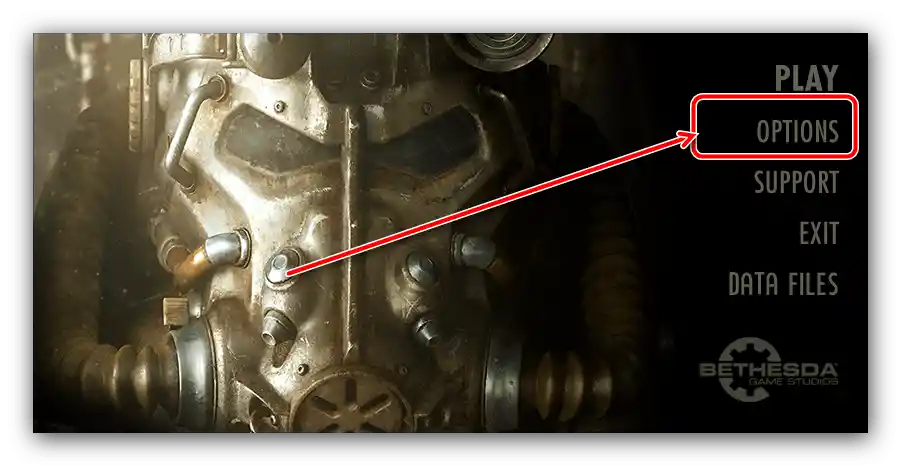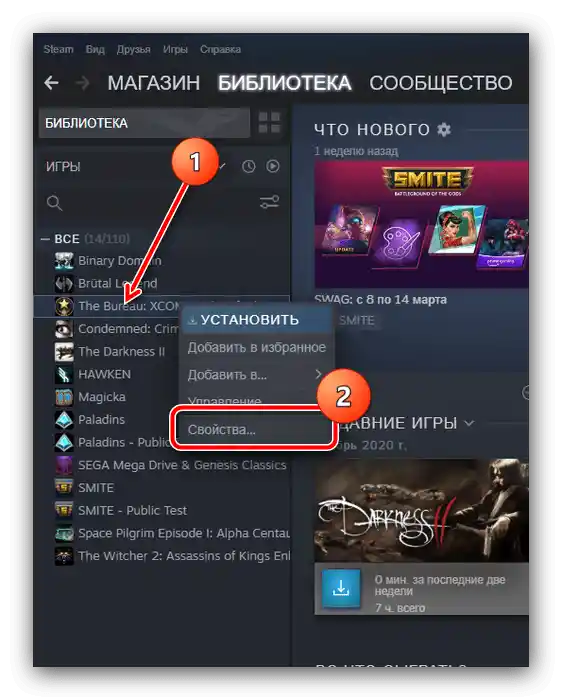Sadržaj:
Metod 1: Prelazak u ekran mod
Razmatrana greška se često pojavljuje u slučajevima kada su podrazumevane postavke igre nespojive sa mogućnostima monitora ili ekrana laptopa, pre svega, rezolucijom. Da biste utvrdili poslednje, prilikom pojave greške treba koristiti kombinaciju tastera Alt+Enter, koja prebacuje aplikaciju u prozorski mod, koji se u svakom slučaju podržava. Nakon pojave interfejsa, pređite u njegove postavke i postavite rezoluciju koja odgovara parametrima ekrana.
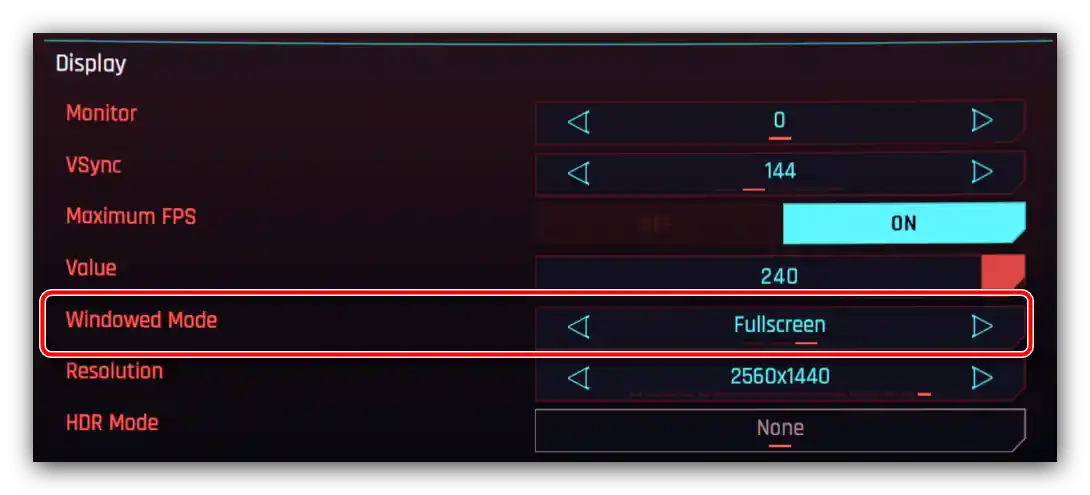
Takođe treba imati na umu da ne proizvode svi gejmerski proizvodi prepoznaju razmatranu kombinaciju, pa može biti potrebna prethodna podešavanja.
- U mnogim igrama pokretanje nije realizovano direktno kroz glavni izvršni fajl, već kroz launcher. Primer takvog softvera su Star Wars: The Force Unleashed ili Fallout 4.
![Podesite igru preko launčera da biste ispravili grešku "Input Not Supported" u Windows 10]()
Putem launchera možete podesiti opcije igre pre pokretanja – pre svega, rezoluciju i frekvenciju rada monitora, što upravo odgovara našim ciljevima. Pošto se potrebne stavke mogu nazivati različito, jedinstvenih uputstava nema i neće biti, pa ostaje samo da se orijentišete prema nazivima parametara.
- Za igre koje ne koriste alate za pokretanje, situacija je nešto komplikovanija. Najefikasnija opcija za promenu postavki bez njenog otvaranja u tom slučaju biće uređivanje konfiguracionih fajlova: tekstova u formatima TXT, XML, CFG, INI ili proprietarnih, gde je naveden spisak parametara i njihovih vrednosti.Kao pravilo, slične datoteke se nalaze ili u instalacionom direktorijumu, ili u folderu "Moji dokumenti" ili "AppData" – tačnije informacije možete pronaći na internetu, posebno na sajtu PCGamingWiki: upišite u pretraživač upit
*naziv igre* datoteke podešavanja(ili bolje na engleskom config files). Kao rezultat dobićete tačnu adresu traženih datoteka, a ako imate sreće, i opis opcija. - Ako launcher nedostaje i developeri čuvaju datoteke podešavanja u neurednom formatu, ostaju sistemski alati za kompatibilnost – njihovo uključivanje može rešiti problem. Kliknite desnim tasterom miša na prečicu potrebne aplikacije i izaberite stavku "Svojstva".
![Svojstva prečice igre za rešavanje greške "Input Not Supported" u Windows 10]()
U svojstvima pređite na karticu "Kompatibilnost" i postavite sledeće parametre:
- "Režim kompatibilnosti" – ili ne dirajte, ili izaberite opciju "Windows 7";
- "Parametri" – obavezno aktivirajte opciju "Onemogući optimizaciju na celoj ekranu" i po želji "Pokreni ovu aplikaciju kao administrator".
Nakon unosa podešavanja kliknite na "Primeni" i "U redu".
- Pokušajte da pokrenete igru i proverite da li je greška nestala. Ako se još uvek javlja, na kartici "Prečica" u redu "Objekat" nakon adrese datoteke upišite sledeće:
-h 800 -w 600Sačuvajte podešavanja i otvorite aplikaciju da proverite efikasnost akcija.
- Korisnicima servisa Steam preporučuje se korišćenje alata za pokretanje, ugrađenih u klijentsku aplikaciju.Otvorite ga, idite na stranicu "Biblioteka", gde u meniju levo izaberite željenu igru, kliknite na nju PKM i izaberite stavku "Svojstva".
![Otvorite svojstva igre u Steamu kako biste ispravili grešku "Input Not Supported" u Windows 10]()
Na kartici svojstava u redu "Parametri pokretanja" upišite isti kod iz prethodnog koraka i otvorite aplikaciju za proveru.
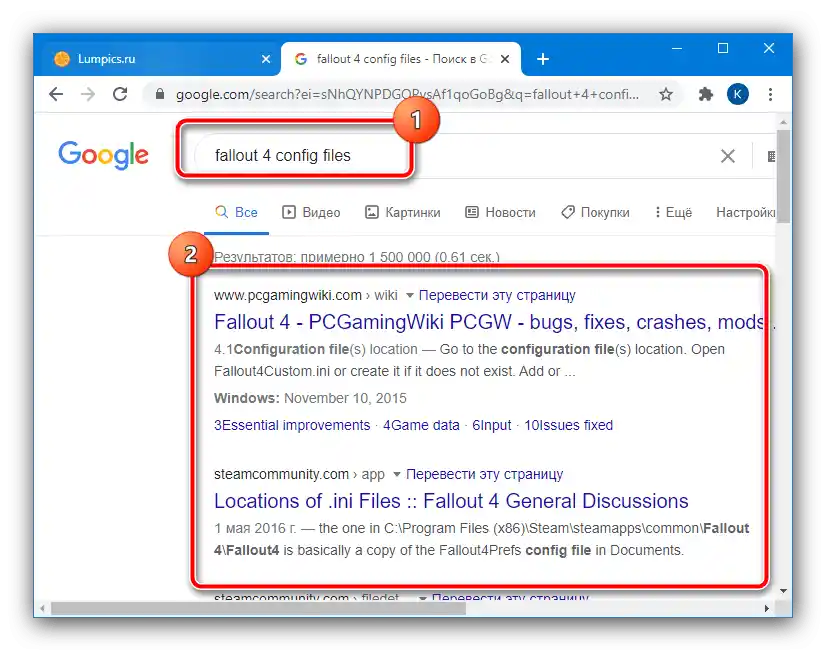
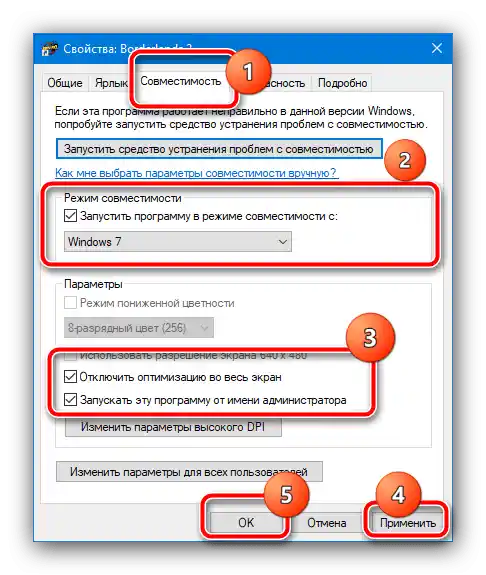
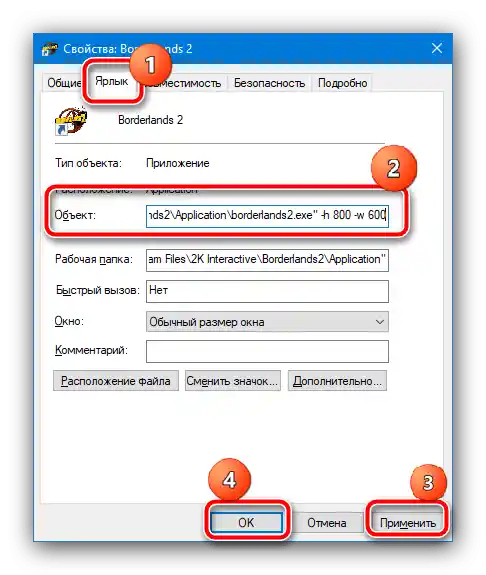
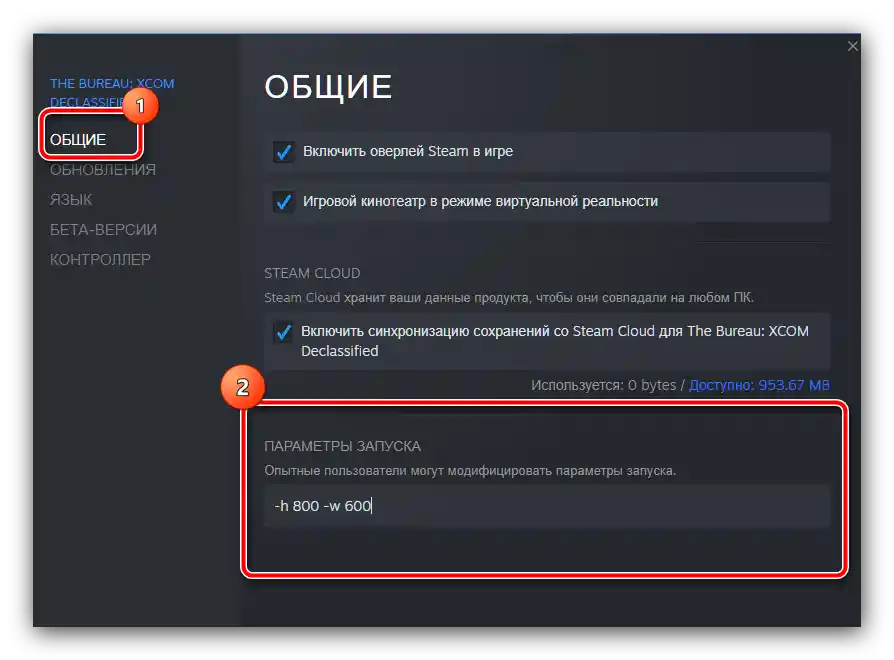
Gore navedene preporuke su dovoljne za većinu situacija, ali ako je uzrok u nečemu drugom, možda neće dati željeni rezultat – u tom slučaju iskoristite jednu od metoda u nastavku.
Metod 2: Ažuriranje drajvera
Takođe, uzrok razmatrane greške mogu biti nekompatibilni ili zastareli drajveri kako grafičke kartice, tako i samog monitora. Naime, ponekad proizvođači displeja pribegavaju trikovima: deo mogućnosti u budžetskim modelima može biti blokiran, iako hardverski napredne funkcije poput povećane frekvencije osvežavanja u takvim uređajima su podržane. Neki korisnici pokušavaju da zaobiđu ovo ograničenje instaliranjem odgovarajućih drajvera, ali daleko od toga da takva mera uvek dovodi do pozitivnih rezultata. Za rešenje problema biće potrebno ukloniti postojeći servisni softver, a zatim instalirati kompatibilan. Uputstva za potrebne procedure možete pronaći u člancima na linkovima u nastavku.
Detaljnije:
Ponovna instalacija drajvera grafičke kartice
Kako instalirati drajvere za monitor
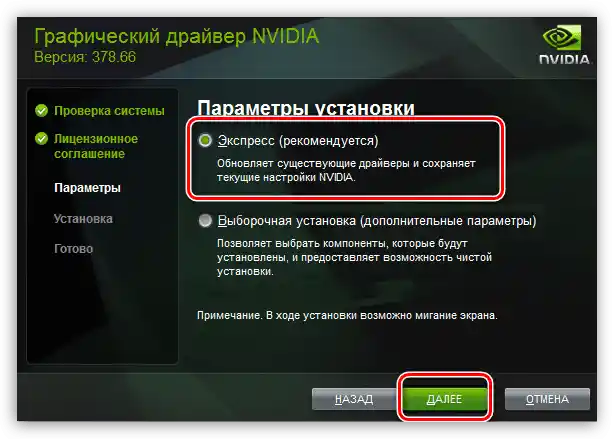
Metod 3: Otklanjanje hardverskih problema
Ako softverske metode ne pomažu da se reši razmatrani kvar, uzrok je verovatno hardverska greška. Pre svega, to se odnosi na grafičku karticu: u slučaju problema sa radom glavnog čipa uređaja, on ne može da prikazuje sliku, na primer, iznad FullHD 60 Hz, što dovodi do pojave poruke "Input Not Supported". Takođe, ne treba zaboraviti ni na kvarove samog monitora – napredna gejmerska rešenja ponekad su opremljena sopstvenim kontrolerima, čije otkazivanje može biti praćeno razmatranim problemom. Stoga, rešenja su dva: ili popravka komponenti, ako je ekonomski isplativa, ili zamena, ako će vraćanje funkcionalnosti koštati 2/3 cene novog uređaja.